火狐浏览器怎么安装插件-火狐浏览器安装插件教程
来源:插件之家
时间:2023-04-21 12:58:39 103浏览 收藏
有志者,事竟成!如果你在学习文章,那么本文《火狐浏览器怎么安装插件-火狐浏览器安装插件教程》,就很适合你!文章讲解的知识点主要包括,若是你对本文感兴趣,或者是想搞懂其中某个知识点,就请你继续往下看吧~
火狐浏览器怎么安装插件?火狐浏览器是一款非常好用的热门浏览器软件,我们在其中可以享受到非常多种优质的服务功能,当缺少某些功能时,还可以选择安装插件的形式来补全,但是有不少小伙伴不太清楚该如何安装插件,下面就由小编为大家带来火狐浏览器安装插件教程。

火狐浏览器安装插件教程
1.首先我们需要将浏览器打开,然后在右侧的上方有一个三横图标将其点击一下,在打开的选项中选择【扩展和主题】。
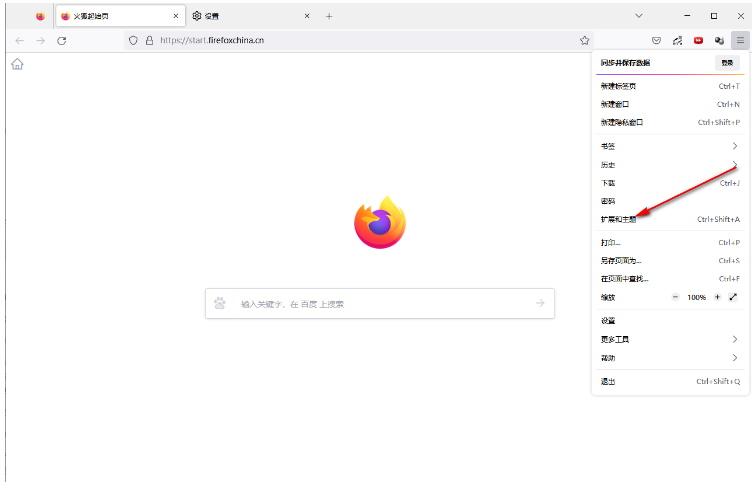
2.在打开的窗口中,在搜索框中输入自己想要下载的插件,这里输入【视频】。
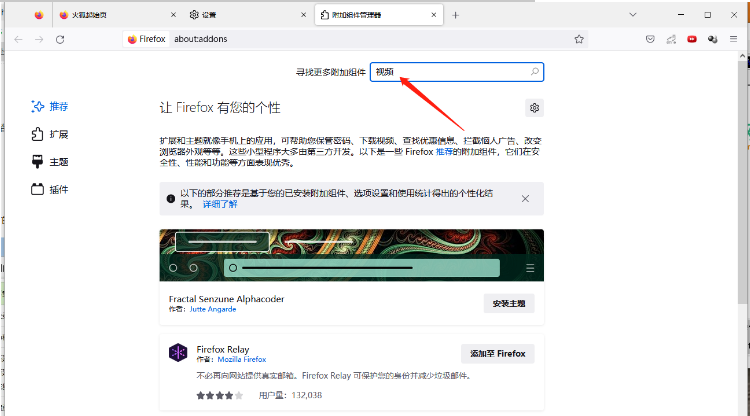
3.接着就会弹出很多有关于视频的一些插件,选择自己需要的插件点击一下进入到下载页面。
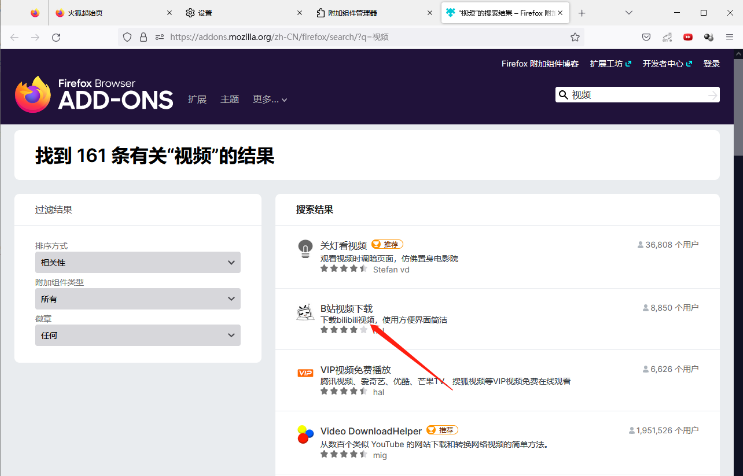
4.在该页面中点击【添加到firefox】,即可下载该插件,如图所示。
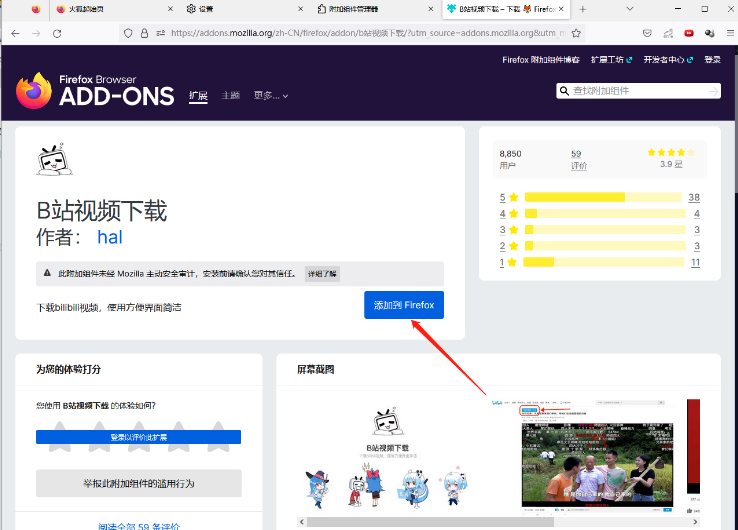
5.下载好之后,在上方就会弹出一个下载插件完成的窗口,并提示是否需要添加,点击【添加】按钮即可添加插件。
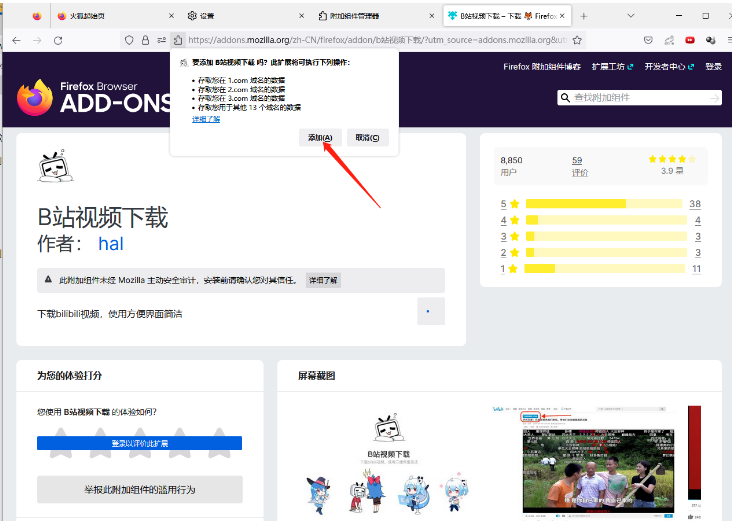
6.此外,还有一种安装方式就是进入到【扩展和主题】页面中,在该页面的上方有一个设置图标,将其点击打开,然后选择【从文件安装附加组件】。
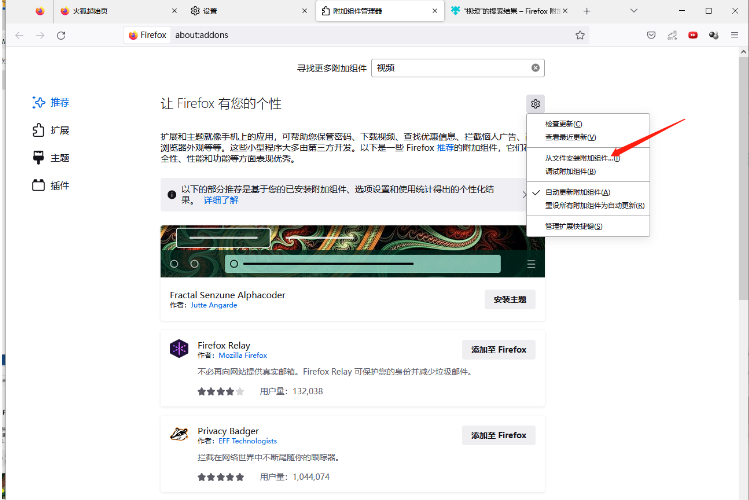
7.在打开的窗口中选择自己想要添加的插件然后点击【打开】按钮即可添加。
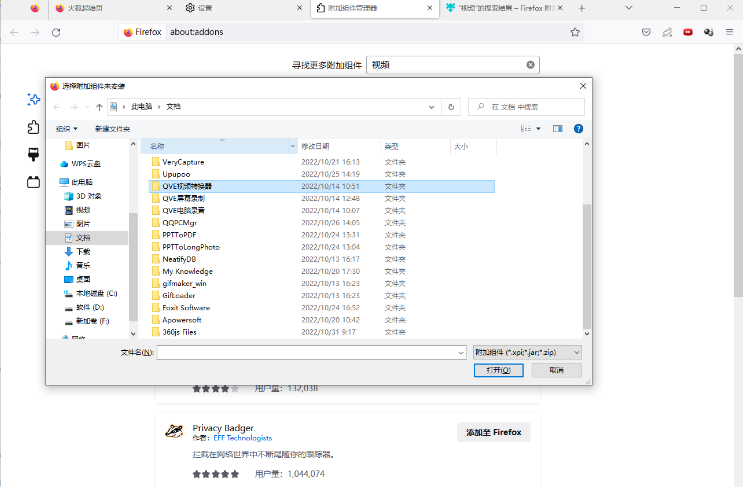
以上便是火狐浏览器怎么安装插件-火狐浏览器安装插件教程的全部内容了,更多精彩内容,敬请锁定golang学习网。
今天带大家了解了的相关知识,希望对你有所帮助;关于文章的技术知识我们会一点点深入介绍,欢迎大家关注golang学习网公众号,一起学习编程~
-
501 收藏
-
501 收藏
-
501 收藏
-
501 收藏
-
501 收藏
-
162 收藏
-
463 收藏
-
258 收藏
-
468 收藏
-
198 收藏
-
172 收藏
-
144 收藏
-
417 收藏
-
492 收藏
-
142 收藏
-
441 收藏
-
184 收藏
-

- 前端进阶之JavaScript设计模式
- 设计模式是开发人员在软件开发过程中面临一般问题时的解决方案,代表了最佳的实践。本课程的主打内容包括JS常见设计模式以及具体应用场景,打造一站式知识长龙服务,适合有JS基础的同学学习。
- 立即学习 543次学习
-

- GO语言核心编程课程
- 本课程采用真实案例,全面具体可落地,从理论到实践,一步一步将GO核心编程技术、编程思想、底层实现融会贯通,使学习者贴近时代脉搏,做IT互联网时代的弄潮儿。
- 立即学习 516次学习
-

- 简单聊聊mysql8与网络通信
- 如有问题加微信:Le-studyg;在课程中,我们将首先介绍MySQL8的新特性,包括性能优化、安全增强、新数据类型等,帮助学生快速熟悉MySQL8的最新功能。接着,我们将深入解析MySQL的网络通信机制,包括协议、连接管理、数据传输等,让
- 立即学习 500次学习
-

- JavaScript正则表达式基础与实战
- 在任何一门编程语言中,正则表达式,都是一项重要的知识,它提供了高效的字符串匹配与捕获机制,可以极大的简化程序设计。
- 立即学习 487次学习
-

- 从零制作响应式网站—Grid布局
- 本系列教程将展示从零制作一个假想的网络科技公司官网,分为导航,轮播,关于我们,成功案例,服务流程,团队介绍,数据部分,公司动态,底部信息等内容区块。网站整体采用CSSGrid布局,支持响应式,有流畅过渡和展现动画。
- 立即学习 485次学习
